TimeScreen: Vollbild-Uhr für Zweitbildschirme & Projektoren
Möchten Sie Ihren Arbeitsplatz, Ihre Präsentationen oder Ihre Live-Streams mit einer dedizierten und eleganten Zeitanzeige verbessern? Wie zeige ich eine Uhr effizient und stilvoll auf meinem Bildschirm an? TimeScreen bietet die ultimative Vollbild-Uhr-Lösung und verwandelt jeden zusätzlichen Bildschirm in einen Blickfang für Produktivität und Ästhetik. Verabschieden Sie sich von überladenen Desktops und schwer lesbaren Uhren. Entdecken Sie eine nahtlose, anpassbare und datenschutzorientierte Möglichkeit, die Zeit im Auge zu behalten, entwickelt für Profis, Kreative und fleißige Studenten gleichermaßen. Sind Sie bereit, Ihren Bildschirm zu verwandeln? Erleben Sie TimeScreen jetzt.
Bei TimeScreen glauben wir, dass das Verfolgen der Zeit keine Ablenkung sein sollte, sondern ein Werkzeug, das Ihren Fokus und Ihre Professionalität verbessert. Unser Online-Zeitscreen ist auf Einfachheit und Eleganz ausgelegt und ermöglicht es Ihnen, jedes Browserfenster oder jeden gesamten Bildschirm sofort in eine schöne, immer präzise Uhr zu verwandeln. Mit verschiedenen Designs und datenschutzfreundlichem lokalem Speicher für alle Ihre Einstellungen ist TimeScreen die intelligente Wahl für alle, die eine zuverlässige Desktop-Uhr auf einem externen Display benötigen.
Einrichten Ihrer Vollbild-Uhr auf einem zweiten Monitor
Eine dedizierte Uhr für den zweiten Monitor kann Ihren Workflow und Ihre Konzentration dramatisch verbessern. Egal, ob Sie codieren, gestalten, schreiben oder einfach nur Aufgaben verwalten, eine klare, unauffällige Uhr hilft Ihnen, auf Kurs zu bleiben, ohne Fenster minimieren oder auf Ihr Telefon schauen zu müssen. TimeScreen macht diese Einrichtung unglaublich einfach und bietet Ihnen eine schöne Online-Uhr, die sichtbar bleibt.
Erweitern vs. Duplizieren Ihres Displays für TimeScreen
Bevor Sie TimeScreen starten, überlegen Sie, wie Ihr zweiter Monitor konfiguriert ist. Für das beste Vollbild-Uhr-Erlebnis möchten Sie normalerweise Ihr Display erweitern anstatt es zu duplizieren.
- Display erweitern: Diese Option behandelt Ihren zweiten Monitor als zusätzlichen Arbeitsbereich. Sie können das TimeScreen-Browserfenster auf diesen erweiterten Bildschirm ziehen und dann den Vollbildmodus aktivieren, sodass Ihr primärer Monitor für andere Aufgaben frei bleibt. Dies ist ideal für Profis und Studenten, die mehr Bildschirmfläche benötigen.
- Display duplizieren: Dies spiegelt Ihren primären Bildschirm. Sie können TimeScreen hier zwar verwenden, aber die Uhr wird auch auf Ihrem Hauptbildschirm angezeigt, was möglicherweise nicht gewünscht ist. Dieser Modus eignet sich besser für Präsentationen, bei denen Sie möchten, dass das Publikum genau sieht, was sich auf Ihrem Bildschirm befindet.
Sobald Ihr Display konfiguriert ist, navigieren Sie einfach zu TimeScreen.org auf Ihrem zweiten Monitor.
Maximierung des Vollbildmodus von TimeScreen in Ihrem Browser
Für maximale Sichtbarkeit und Wirkung ist TimeScreen durchdacht gestaltet. Um das Beste aus Ihrer Bildschirm-Uhr herauszuholen:
-
TimeScreen öffnen: Starten Sie Ihren bevorzugten Webbrowser und rufen Sie die Website auf.
-
Auf den zweiten Monitor verschieben: Wenn Sie ein erweitertes Display verwenden, ziehen Sie das TimeScreen-Browserfenster auf Ihren zweiten Monitor.
-
Vollbildmodus aktivieren: Suchen Sie die Vollbild-Schaltfläche (oft ein Symbol mit vier nach außen gerichteten Pfeilen) am unteren Rand der TimeScreen-Oberfläche. Klicken Sie auf diese Schaltfläche, um die Uhr den gesamten Bildschirm füllen zu lassen. Alternativ unterstützen die meisten Browser F11 (Windows/Linux) oder Befehl + Umschalt + F (Mac) für den sofortigen Vollbildmodus.
-
Anpassen: Verwenden Sie die intuitiven Einstellungen, um Ihre bevorzugten Uhr-Designs auszuwählen, darunter Digital, Flip-Uhr, LED oder sogar Cartoon-Stile. Passen Sie den 12/24-Stunden-Modus an, zeigen Sie Sekunden an oder blenden Sie sie aus, und aktivieren Sie den Dark Mode zur Reduzierung der Augenbelastung, insbesondere bei nächtlichen Arbeitssitzungen.
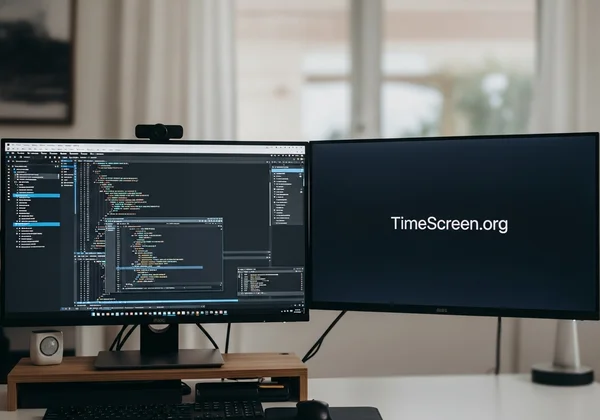
Mit dieser einfachen Einrichtung bleibt Ihre anpassbare Uhr präsent und ermöglicht es Ihnen, Ihre Zeit effektiver zu verwalten.
TimeScreen als Ihre bevorzugte Online-Präsentationsuhr
Für Besprechungsmoderatoren und Trainer wie Linda ist eine zuverlässige und gut sichtbare Online-Präsentationsuhr von unschätzbarem Wert. TimeScreen bietet eine professionelle und ablenkungsfreie Zeitanzeige, die Ihre Besprechungen und Schulungen reibungslos ablaufen lässt und sicherstellt, dass alle über die Zeitlimits informiert sind.
Optimierung der Sichtbarkeit für große Projektorbildschirme
Bei der Anzeige auf einem großen Projektorbildschirm sind Klarheit und Kontrast entscheidend. Die minimalistische Gestaltung und die anpassbaren Funktionen von TimeScreen machen es zu einer ausgezeichneten Großbildschirm-Uhr:
-
Hochkontrast-Designs: Wählen Sie Designs mit starkem Kontrast, wie die klassische Digital- oder LED-Anzeige, um die Lesbarkeit aus der Entfernung zu gewährleisten. Die Dark Mode-Uhr ist auch für dunklere Präsentationsumgebungen hervorragend geeignet, reduziert Blendung und lässt die Zahlen hervorstechen.
-
Einstellbare Größe: Obwohl sich die Uhr automatisch an den Bildschirm anpasst, stellen Sie sicher, dass Ihr Browser-Zoom auf 100 % eingestellt ist (Strg + 0 oder Cmd + 0) für optimale Klarheit auf sehr großen Displays. TimeScreen stellt sicher, dass Ihre Display-Uhr unabhängig von der Bildschirmgröße gestochen scharf bleibt.
-
Minimalistische Gestaltung: Vermeiden Sie unruhige Hintergründe oder übermäßige Elemente. TimeScreen bietet eine klare Benutzeroberfläche, die Ihre Präsentation nicht ablenkt.

Eine große, klare Uhr hilft, Erwartungen zu managen und Diskussionen im Zeitplan zu halten.
Nahtlose Steuerung Ihrer Zeitanzeige während Besprechungen
Während einer Live-Präsentation benötigen Sie ein Online-Tool, das einwandfrei funktioniert. TimeScreen ist unglaublich einfach zu verwalten:
- Schneller Zugriff auf Einstellungen: Bewegen Sie im Vollbildmodus Ihre Maus dezent zum unteren Bildschirmrand, um die Schnellzugriffsleiste anzuzeigen. Hier können Sie das Datum anzeigen/ausblenden, das 12/24-Stunden-Format ändern oder Designs im laufenden Betrieb wechseln.
- Ununterbrochene Anzeige: Sobald der Vollbildmodus aktiviert ist, bleibt der Zeitscreen stabil und verhindert, dass versehentliche Klicks oder Pop-ups stören. So können Sie sich ausschließlich auf Ihre Inhalte und Ihr Publikum konzentrieren.
- Datenschutz zuerst: Sie müssen sich keine Sorgen um sensible Meeting-Daten machen. TimeScreen speichert alle Ihre Einstellungen lokal in Ihrem Browser, nicht auf unseren Servern, und gewährleistet so Ihre Privatsphäre und Datensicherheit. Dies macht es zu einer sehr vertrauenswürdigen Lösung für professionelle Umgebungen.
Für einen zuverlässigen und eleganten Zeitscreen für Besprechungen erkunden Sie ihn noch heute.
Werten Sie Ihren Stream mit einer benutzerdefinierten Hintergrunduhr auf
Kreativprofis und Streamer wie Jenna verstehen die Bedeutung von Ästhetik. Die Integration einer Stream-Hintergrunduhr kann Ihren Inhalten eine professionelle, stilisierte Note verleihen und Ihr Publikum auf nicht aufdringliche Weise über die Zeit informieren.
Auswahl des besten ästhetischen Uhrdesigns für Ihren Stream
TimeScreen bietet eine Vielzahl von Designs, die zu Ihrer einzigartigen Streaming-Atmosphäre oder Desktop-Ästhetik passen:
-
Flip Clock Online: Das nostalgische Flip Clock Online-Design ist wegen seines Vintage-Charms und seiner klaren, großen Zahlen äußerst beliebt und eignet sich perfekt für ein gemütliches Arbeitszimmer oder einen Retro-Gaming-Stream.
-
Digital & LED: Für einen schlanken, modernen oder technikorientierten Stream bieten die Digital- oder LED-Designs einen scharfen, klaren Look.
-
Cartoon: Verleihen Sie Ihren lässigen Streams mit dem skurrilen Cartoon-Design eine verspielte Note.
-
Anpassung: Experimentieren Sie mit Designs, 12/24-Stunden-Einstellungen und dem Dark Mode, um die perfekte Übereinstimmung mit der visuellen Identität Ihres Streams zu finden. Eine anpassbare Uhr wie TimeScreen ermöglicht grenzenlose Kreativität.
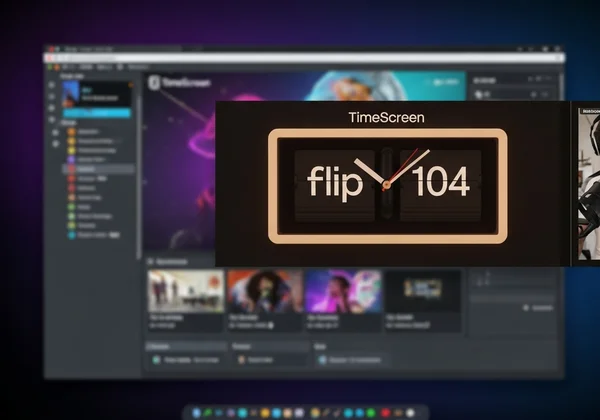
Ihr Publikum wird die Liebe zum Detail und die funktionale Eleganz eines gut ausgewählten TimeScreen-Designs zu schätzen wissen.
Integration von TimeScreen mit beliebter Streaming-Software
Die Integration von TimeScreen in Ihr Streaming-Setup ist einfach, unabhängig von Ihrer Software:
- Dedizierte Browserquelle: Öffnen Sie TimeScreen in einem separaten Browserfenster. Stellen Sie es auf Ihrem zweiten Monitor auf Vollbild.
- Als Fenster-/Browsererfassung hinzufügen: Fügen Sie in OBS Studio, Streamlabs OBS oder ähnlicher Software eine "Fensteraufnahme" oder "Browserquelle" (wenn unterstützt für bestimmte Browsertypen) hinzu und wählen Sie das TimeScreen-Fenster aus.
- Zuschneiden und Positionieren: Sie können die Quelle zuschneiden, um nur die Uhr anzuzeigen, und sie strategisch in Ihrem Stream-Layout positionieren. Dies macht sie zu einer nahtlosen Uhr für den Stream-Hintergrund.
- Keine Downloads: Da TimeScreen eine Online-Uhr ist, gibt es keine Software zum Herunterladen, die wertvolle Systemressourcen verbrauchen oder Ihre Spieleleistung beeinträchtigen könnte, im Gegensatz zu vielen Desktop-Uhr-Anwendungen. So bleibt Ihr Setup leicht und effizient.
Es ist eine effiziente Möglichkeit, eine Echtzeit-Uhr bereitzustellen, die perfekt zu Ihrer Stream-Ästhetik passt.
Wichtige Tipps für alle Benutzer von externen Display-Uhren
Ob Sie Student sind, der sie als Vollbild-Uhr zum Lernen verwendet, ein Profi, der eine Präsentationsuhr benötigt, oder ein Streamer, der eine Display-Uhr auf seinem zweiten Monitor wünscht, einige wichtige Tipps werden Ihr TimeScreen-Erlebnis verbessern.
Denken Sie immer daran, Ihre Uhreinstellungen zu speichern
Dies ist vielleicht der wichtigste Tipp für jeden TimeScreen-Benutzer. Nachdem Sie Ihr Design, Ihr Zeitformat oder andere Einstellungen angepasst haben, müssen Sie unbedingt auf die Schaltfläche "Änderungen speichern" klicken. Dies stellt sicher, dass Ihre Einstellungen lokal in Ihrem Browser gespeichert werden. Wenn Sie das nächste Mal TimeScreen.org besuchen, wird Ihr personalisierter Zeitscreen automatisch geladen, genau so, wie Sie ihn verlassen haben. Ohne Speichern gehen Ihre Änderungen verloren, wenn Sie den Tab oder Browser schließen. Dieser lokale Speicher unterstreicht unser Engagement für Ihre Privatsphäre, da wir Ihre persönlichen Einstellungen niemals auf unseren Servern speichern.
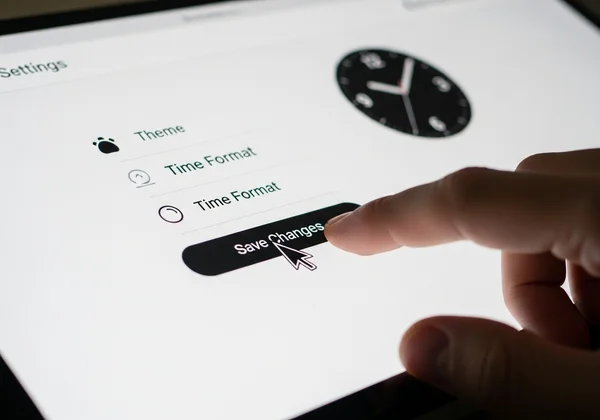
Fehlerbehebung bei gängigen Problemen mit externen Displays
Obwohl TimeScreen auf einfache Bedienung ausgelegt ist, können gelegentlich allgemeine Display-Probleme auftreten, die nicht spezifisch für unser Tool sind.
- "Uhr füllt den Bildschirm nicht vollständig aus": Stellen Sie sicher, dass Ihr Browser im echten Vollbildmodus ist (normalerweise F11 oder die Vollbild-Schaltfläche auf der TimeScreen-Oberfläche). Überprüfen Sie die Anzeigeeinstellungen Ihres Betriebssystems, um sicherzustellen, dass Ihr Monitor auf seine native Auflösung eingestellt ist.
- "Browser-Tab-Leiste sichtbar": Bestätigen Sie erneut den Vollbildmodus. Wenn das Problem weiterhin besteht, versuchen Sie, TimeScreen in einem "privaten" oder "Inkognito"-Fenster zu öffnen, das standardmäßig oft einige Browser-UI-Elemente entfernt.
- "Uhrzeit nicht korrekt": TimeScreen bezieht die Zeit von der Systemuhr Ihres Geräts. Stellen Sie sicher, dass die Datums- und Uhrzeiteinstellungen Ihres Computers korrekt und mit einem Internet-Zeitserver synchronisiert sind.
Bei spezifischen Fragen zu TimeScreen denken Sie daran, dass unser Tool intuitiv und direkt gestaltet ist.
Verwandeln Sie Ihren Arbeitsplatz mit einer dedizierten Zeitanzeige
Zeit ist eine wertvolle Ressource, und ihre effektive Verwaltung kann Ihre Produktivität, Professionalität und Konzentration erheblich steigern. TimeScreen bietet eine kostenlose, einfache und stilvolle Lösung und verwandelt jeden Bildschirm in eine leistungsstarke Online-Uhr. Egal, ob Sie Ihren Arbeitsplatz verbessern, eine Besprechung leiten oder einen Live-Stream aufwerten möchten, TimeScreen ist auf Ihre vielfältigen Bedürfnisse zugeschnitten.
Bereit, Ihre ideale Zeitanzeige anzupassen? Besuchen Sie uns noch heute und entdecken Sie die Eleganz und Einfachheit, die Sie erwartet.
Häufig gestellte Fragen zu TimeScreen auf externen Displays
Wie zeige ich eine Uhr auf meinem zweiten Monitor an?
Öffnen Sie einfach TimeScreen in einem Webbrowser, ziehen Sie das Browserfenster auf Ihren zweiten Monitor (wenn Sie Ihr Display erweitern) und klicken Sie dann auf die Vollbild-Schaltfläche auf der TimeScreen-Oberfläche oder verwenden Sie die Vollbild-Tastenkombination Ihres Browsers (z. B. F11). Für eine anpassbare Uhr verwenden Sie unbedingt die Einstellungen von TimeScreen.
Kann ich eine Vollbilduhr für meinen Computer bekommen?
Absolut! TimeScreen wurde entwickelt, um eine Vollbilduhr für jeden Computer mit einem Webbrowser bereitzustellen. Besuchen Sie einfach die Website, passen Sie Ihr bevorzugtes Design an (wie die Flip Clock Online oder Dark Mode Clock) und aktivieren Sie den Vollbildmodus. Es ist eine kostenlose und einfache Möglichkeit, eine prominente Zeitanzeige zu haben.
Gibt es eine kostenlose Online-Uhr mit Designs?
Ja, TimeScreen ist eine komplett kostenlose Online-Uhr, die eine Vielzahl von schönen und funktionalen Uhr-Designs bietet. Sie können zwischen digitalen, Flip-, LED-, Cartoon- und analogen Stilen wählen und Einstellungen wie den 12/24-Stunden-Modus und die Datumsanzeige anpassen. Erleben Sie die reichhaltigen Optionen und passen Sie Ihre Display-Uhr noch heute an, indem Sie sie besuchen.